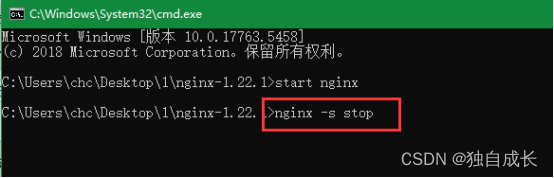- SpringAI初体验之HelloWorld
- 【数据结构】【更新中】【python】leetcode刷题记录:热题1
- 逆向爬虫技术的进阶应用与实战技巧
- The artifact mysql:mysql-connector-
- 大数据技术原理及应用课实验4: NoSQL和关系数据库的操作比较
- SpringBoot 缓存之 @Cacheable 详细介绍
- nuxt服务端渲染注意事项及nuxt内存溢出解决
- Java实战:Netty+SpringBoot打造TCP长连接通讯方案
- 基于知识图谱的大学生就业能力评价和职位推荐系统——超详细要点总结(创作
- 图解缓存淘汰算法 LRU、LFU | 最近最少使用、最不经常使用算法
- 「PHP系列」If...Else语句switch语句
- 我的第一个后端项目(Springboot项目,环境搭建,项目启动,接口
- .NET CORE消息队列RabbitMQ
- mysql 事务详解一
- 在Flask中使用MySQL数据库
- uni-app的页面中使用uni-map-common的地址解析(地址
- 投springer的期刊时,遇到的一些latex模板使用问题
- 「PHP系列」PHP 多维数组详解
- 今日推荐库:@microsoftfetch-event-source
- sql server之导入excel数据
- SpringBoot 解决跨域问题的 5 种方案!
- SQL Server数据库以及Management Studio详细安
- Windows 安装 Apache 和 PHP的详细步骤
- 关于MYSQL的XA事务(分布式事务)的了解以及MySQL5.7.7对
- 服务器运行mysql的时候出现:Error response from
- SpringBoot整合参数校验
- springboot实现黑名单和白名单功能
- java.sql.SQLNonTransientConnectionE
- SQLite、MySQL 和 PostgreSQL 数据库速度比较(本
- Newspaper库,一个新手也能快速上手的爬虫库
(1)、打包若依SpringBoot后端
打开若依,点击右侧的Maven展开Maven管理,选择ruoyi>Lifecycle 先双击clean清除原本启动项目时生成的文件。然后点击package等待项目打包
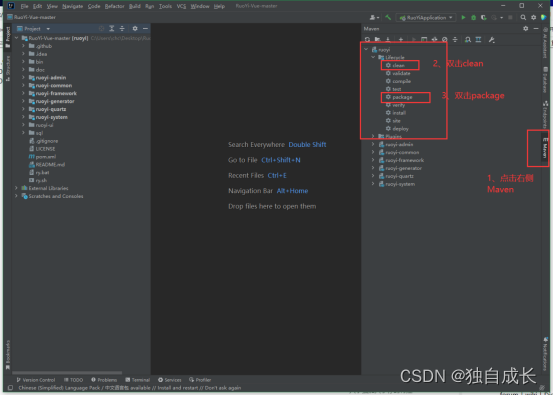
打包完成后会在ruoyi-admin>src>target里面看到.jar后缀的文件,就代表打包成功(可以把这个文件复制出来存放到其他地方,方便后面启动)
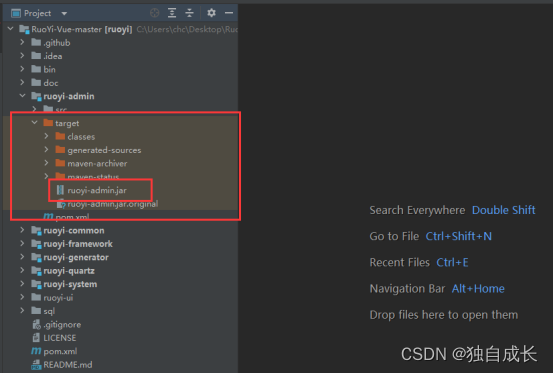
(2)、部署若依SpringBoot后端
把刚刚打包好的文件存放到自己的文件位置
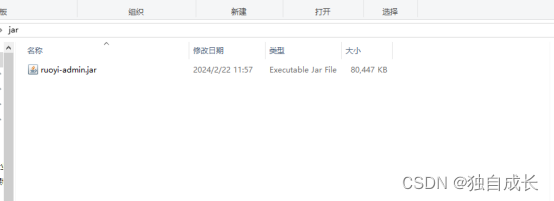
然后在路径栏里输入cmd,回车会打开一个命令框
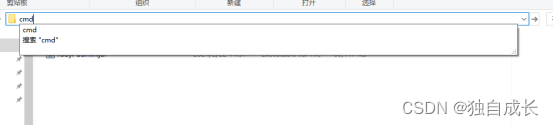
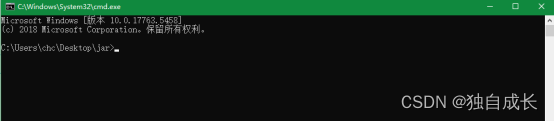
在命令框里输入java -jar ruoyi-admin.jar回车启动打包好的jar包。
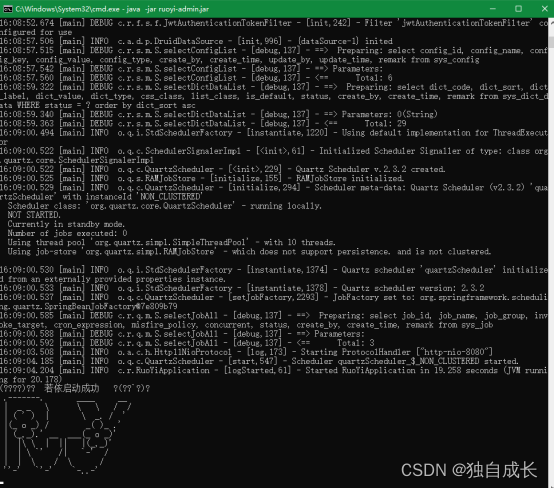
这个窗口不要关闭!!!!关闭就是结束运行了
(3)、打包若依Vue前端
使用Visual Studio Code打开ruoyi-ui文件夹
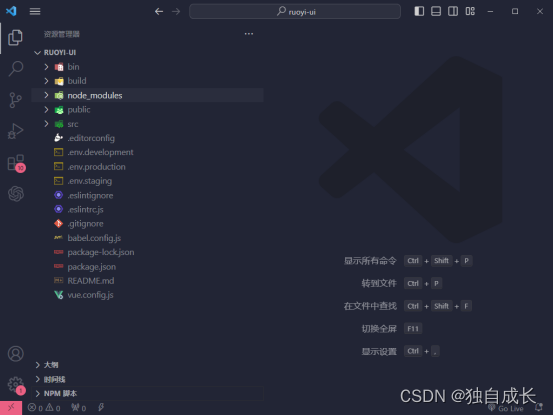
打开终端:左上角任务栏选择终端>新建终端
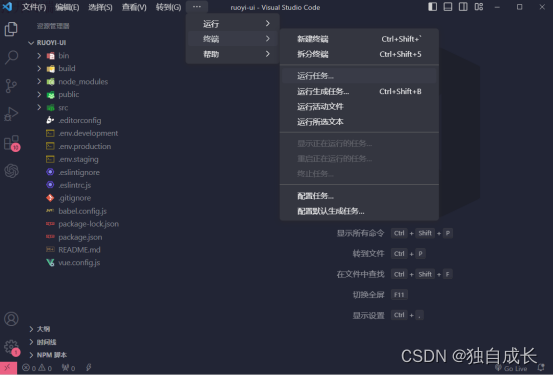
在新建终端中输入命令npm run build:prod,回车等待打包完成
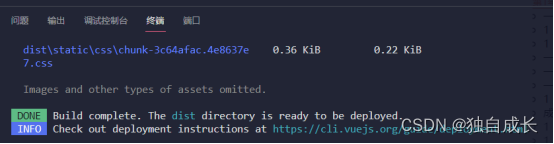
打包完成后查看文件目录,有一个叫dist的文件夹就是打包成功了,dist的文件夹介绍打包的Vue项目了
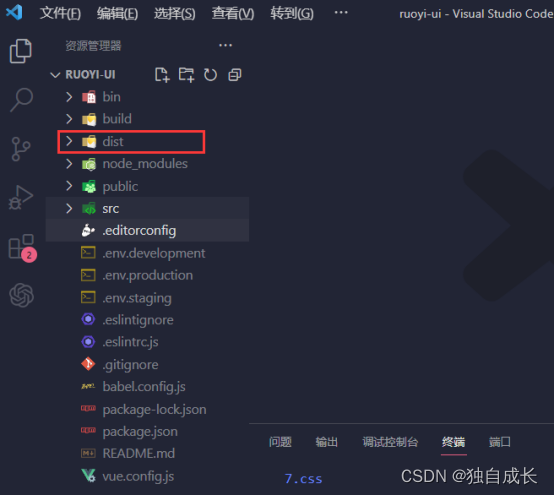
(4)、部署若依Vue前端
前端部署需要使用nginx 下载地址(https://nginx.org/en/download.html)下载
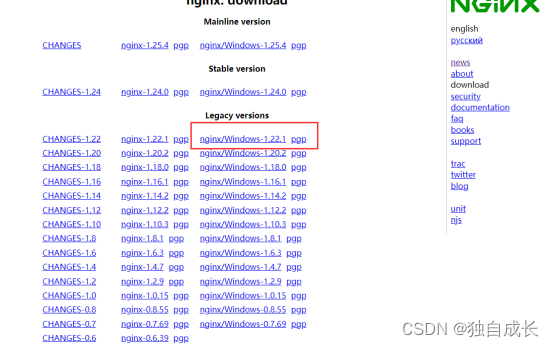
下载完成解压到任意地方
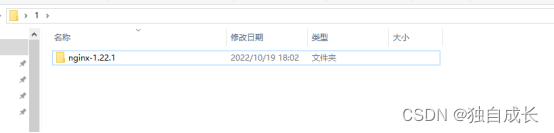
然后进入nginx-1.22.1>html 把刚刚打包好的Vue前端dist文件复制进来
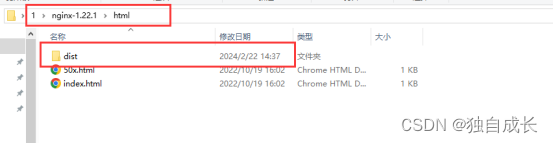
然后返回上一层 进入conf文件夹
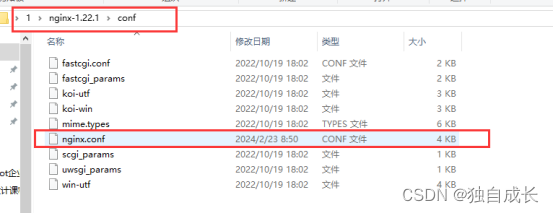
用Visual Studio Code打开nginx.conf
更改以下代码(改完ctrl+s保存就可以关闭Visual Studio Code)
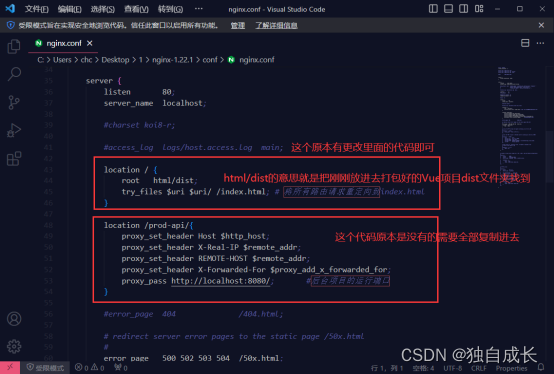
location / {
root html/dist; // 打包好的文件路径
try_files $uri $uri/ /index.html; # 将所有路由请求重定向到index.html
}
location /prod-api/{
proxy_set_header Host $http_host;
proxy_set_header X-Real-IP $remote_addr;
proxy_set_header REMOTE-HOST $remote_addr;
proxy_set_header X-Forwarded-For $proxy_add_x_forwarded_for;
proxy_pass http://localhost:8080/; #后台项目的运行端口
}
启动ngxin 首先回到nginx-1.22.1文件夹里
在路径栏里输入cmd,回车会打开一个命令框
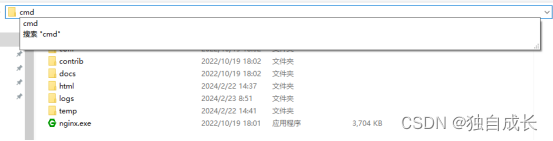
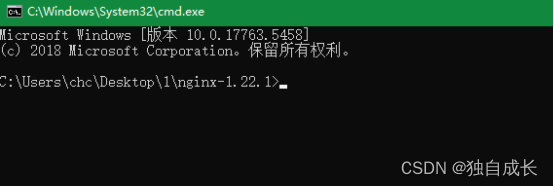
在命令行里输入start nginx 回车会出现闪一下,就代表启动了
然后在浏览器地址栏中输入http://localhost/ 回车 出现若依的登录页面就代表全部部署完成 (如果打开的时候提示系统接口502异常原因结束后端的命令窗口关闭了)
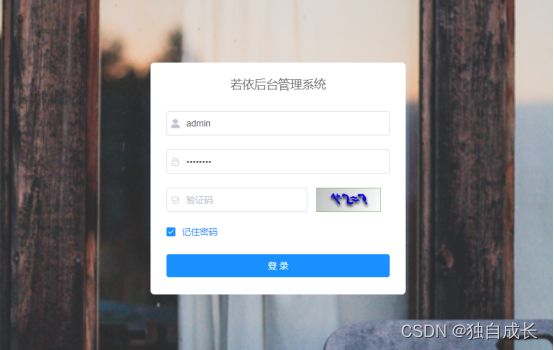
停止运行的话在命令行输入nginx -s stop回车(前端),后端的直接关闭命令窗口就可以了